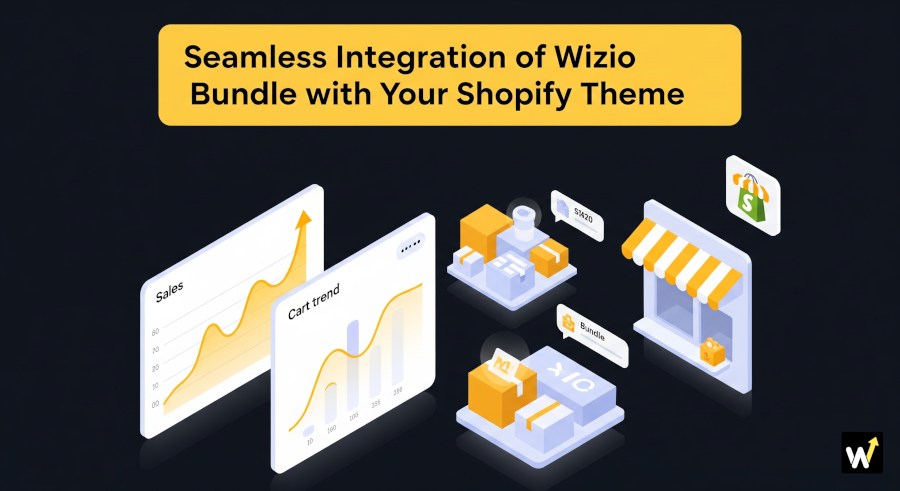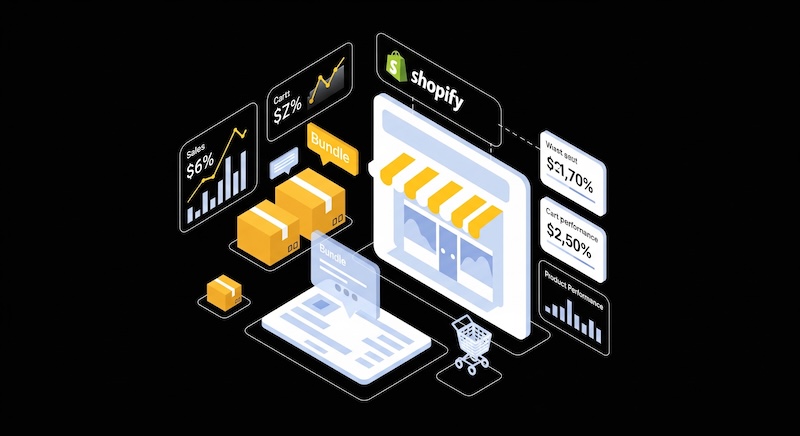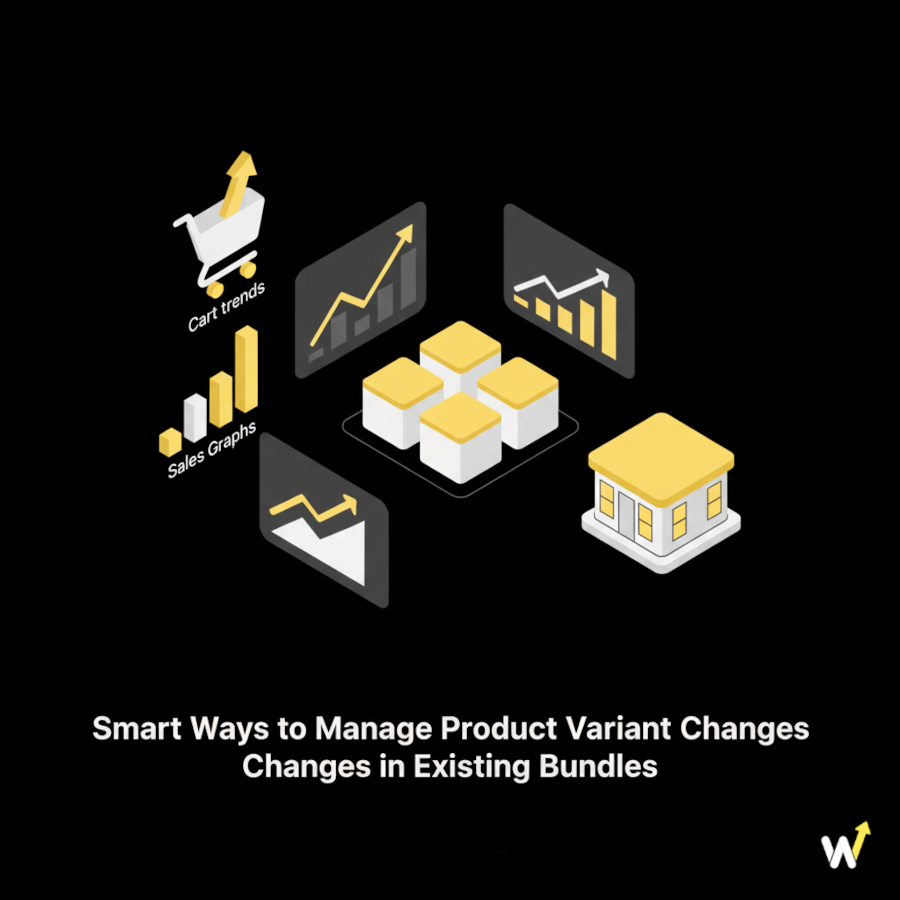Hai mai aggiunto un omaggio o un'offerta upsell al tuo negozio Shopify, per poi scoprire che non appare nel carrello o al checkout? 😩 Non sei l'unico: questo è uno dei problemi più comuni che i proprietari di negozi devono affrontare dopo aver impostato offerte bundle o sconti.
La buona notizia? Di solito è una soluzione facile una volta che sai dove guardare.
In questa guida, ti illustreremo le ragioni principali per cui il tuo omaggio o upsell potrebbe non apparire nel carrello di Shopify e ti mostreremo passo dopo passo come risolvere il problema. Che il problema sia correlato al codice del tema, alle impostazioni dell'app o al layout del carrello a scomparsa, imparerai esattamente come far funzionare nuovamente le tue offerte senza problemi.
Perché Omaggi e Upsell Sono Essenziali?
Gli omaggi, gli upsell e i cross-sell sono potenti strategie per aumentare l'AOV (Valore Medio Ordine), migliorare la gestione dell'inventario e fidelizzare i clienti. Forniscono valore aggiunto agli acquirenti, li incoraggiano a esplorare più prodotti e creano un'esperienza di acquisto memorabile che può portare a acquisti ripetuti e un passaparola positivo. Tuttavia, l'efficacia di queste strategie è notevolmente ostacolata quando scompaiono durante il processo di checkout. Ciò non solo frustra i clienti, ma mina anche gli sforzi del negozio per massimizzare le entrate e la soddisfazione del cliente.
1. Comprendere Come Funzionano le App di Omaggi e Upsell
Prima di passare alle soluzioni, è utile sapere come funzionano queste app, come Wizio o altri strumenti bundle.
La maggior parte delle app bundle o upsell funzionano iniettando script aggiuntivi nel tuo tema. Questi script modificano il tuo carrello a scomparsa o processo di checkout per aggiungere automaticamente omaggi o offrire upsell in base a determinati trigger (come "Compra 2, Ottieni 1 Gratis" o "Spendi ₹999, ricevi un prodotto gratuito").
Tuttavia, se c'è un conflitto di temi, un problema di cache o una personalizzazione del layout, questi script potrebbero non funzionare come previsto, impedendo alle tue offerte di essere visualizzate correttamente.
Quindi, il problema di solito non è l'app in sé, ma il modo in cui interagisce con la configurazione del tuo negozio.
2. Motivi Comuni per Cui Omaggi o Upsell Non Vengono Visualizzati
Ecco le cause più frequenti di questo problema e come puoi identificarle:
| Causa Possibile | Cosa Succede | Verifica Rapida |
|---|---|---|
| Conflitti di Tema | Lo script dell'app non riesce a caricarsi o visualizzarsi nel carrello a scomparsa | Passa temporaneamente al tema Dawn di Shopify e verifica se l'offerta appare |
| Carrelli a Scomparsa Personalizzati | Alcuni temi utilizzano modali del carrello personalizzati che non supportano script esterni | Controlla se il tuo carrello utilizza un drawer a scorrimento o un popup anziché una pagina del carrello standard |
| Errori di Installazione App | L'app non è stata completamente integrata con il tuo tema | Reinstalla o riattiva l'incorporamento dell'app dall'Editor di Temi di Shopify |
| Errori JavaScript | Un'altra app o script interferisce con lo script upsell | Usa la console per sviluppatori del tuo browser (Ispeziona → Console) per verificare la presenza di errori |
| Problemi di Cache o Browser | I vecchi file memorizzati nella cache potrebbero impedire il caricamento degli aggiornamenti | Svuota la cache del browser o prova in una finestra di navigazione in incognito |
| File del Tema Obsoleti | L'app potrebbe richiedere file liquid o snippet aggiornati | Aggiorna il tuo tema o riapplica lo snippet dell'app |
Una volta individuato il motivo, risolverlo diventa molto più facile.
3. Soluzione Passo Dopo Passo: Omaggio o Upsell Non Visualizzato
Esaminiamo alcuni semplici passaggi per rimettere le cose in carreggiata 👇
Passaggio 1: Controlla il Blocco di Incorporamento App
Vai alla tua dashboard di Shopify → Negozio Online → Temi → Personalizza → Incorporamenti App.
- Se la tua app bundle o upsell (come App Wizio) ha un Blocco di Incorporamento App, assicurati che sia attivato su ON.
- Molti commercianti dimenticano questo passaggio dopo aver installato o aggiornato un'app, disabilitando l'esecuzione degli script.
Passaggio 2: Testa con il Tema Shopify Predefinito
Passa temporaneamente al tema Dawn di Shopify o a un layout semplice e riprova.
Se il tuo omaggio appare lì, ma non nel tuo tema principale, significa che il carrello personalizzato o JavaScript del tuo tema è in conflitto con l'app.
👉 Soluzione: Contatta il team di supporto dell'app (come quello di Wizio) per adattare lo script al tuo carrello a scomparsa personalizzato o al layout del checkout.
Passaggio 3: Verifica la Presenza di Conflitti JavaScript
Se più app modificano il tuo carrello (come app di sconti, popup o timer del carrello), potrebbero interferire tra loro.
- Apri il tuo negozio in Chrome → fai clic destro → Ispeziona → Console → e cerca eventuali messaggi di errore rossi.
- Se vedi errori che menzionano il nome della tua app bundle o "cart.js", questo è un chiaro segno di conflitto di script.
Passaggio 4: Rivedi i Trigger dell'Offerta
Ricontrolla le regole della tua offerta:
- L'omaggio o l'upsell è attivato?
- Stai testando con il prodotto o valore del carrello giusto?
- Il prodotto è disponibile in magazzino?
Molte volte, la configurazione sembra corretta, ma la condizione (come la spesa minima) non viene soddisfatta durante il test.
Passaggio 5: Svuota la Cache e Riprova
A volte, anche dopo aver sistemato tutto, il tuo browser mostra ancora la vecchia versione del tuo carrello.
Prova a svuotare la cache o ad aprire il tuo sito in modalità di navigazione in incognito: questo aiuta a testare le modifiche allo script in tempo reale.
4. Problemi Relativi al Tema e al Layout
Se stai utilizzando un carrello a scomparsa personalizzato o un tema di terze parti, potresti riscontrare piccole interruzioni del layout dopo l'installazione di un'app bundle. Questo perché ogni tema ha una propria struttura CSS e JavaScript.
Ecco cosa puoi fare:
- Controlla la sezione del layout del carrello nel tuo editor di temi: cerca elementi sovrapposti o mancanti.
- Se il tuo carrello a scomparsa non si aggiorna automaticamente quando aggiungi un prodotto, abilita gli aggiornamenti del carrello AJAX nelle impostazioni dell'app.
- Per glitch di design persistenti (come spaziatura o duplicazione del prodotto), contatta l'assistenza dell'app fornendo il nome del tuo tema.
💡 Suggerimento Pro: Testa sempre le nuove app in modalità anteprima prima di pubblicare le modifiche. Ciò previene modifiche al layout sul tuo negozio live.
Lettura Correlata: Come Risolvere i Glitch di Layout e UI Dopo l'Installazione di un'App Bundle?
5. Quando Contattare l'Assistenza
Se hai provato di tutto e il tuo upsell o omaggio non viene ancora visualizzato, è il momento di contattare l'assistenza.
Fornisci questi dettagli per un aiuto più rapido:
- L'URL del tuo negozio Shopify
- Il nome del tema che stai utilizzando
- Screenshot o registrazioni dello schermo del problema
- L'esatta configurazione dell'offerta (ad esempio, "Compra 2 Ottieni 1 Gratis" o "Spendi ₹999 per un regalo")
Ad esempio, se stai utilizzando Wizio, il loro team può verificare se il tuo carrello a scomparsa o la pagina di checkout necessitano di una piccola regolazione del codice per sincronizzarsi correttamente.
6. Come Prevenire Questo Problema in Futuro
Una volta risolto, vorrai assicurarti che non accada di nuovo. Ecco come:
✅ Abilita sempre il blocco di incorporamento dell'app dopo gli aggiornamenti del tema.
✅ Testa tutte le tue app attive ogni volta che pubblichi un nuovo tema.
✅ Evita di utilizzare troppe app che modificano il carrello contemporaneamente.
✅ Mantieni il tuo tema e le app aggiornati regolarmente.
✅ Controlla il registro delle modifiche della tua app dopo ogni aggiornamento per comprendere eventuali regolazioni relative al layout.
7. Checklist Veloce Prima di Andare Live
Ecco un rapido controllo finale per assicurarti che le tue offerte vengano visualizzate perfettamente prima di avviare le campagne:
| ✅ Checklist | Stato |
|---|---|
| Incorporamento app è attivo (ON) | ☐ |
| Le regole dell'offerta sono corrette (trigger, valore, prodotto) | ☐ |
| Il carrello a scomparsa si aggiorna correttamente in automatico | ☐ |
| Cache del browser svuotata | ☐ |
| Nessun errore console trovato | ☐ |
| Offerta testata sul checkout live | ☐ |
Spunta tutte queste voci e sei pronto a partire! 🎉
Considerazioni Finali
I problemi con omaggi o upsell su Shopify sono frustranti, specialmente subito prima di una campagna o di una vendita festiva. Ma la buona notizia è che la maggior parte di questi glitch sono conflitti minori tra il tuo tema e lo script dell'app, non qualcosa di grave.
App come Wizio Bundle sono create per funzionare senza problemi con la configurazione nativa di Shopify. Una volta assicurata la corretta integrazione, abilitato il blocco di incorporamento e mantenuto aggiornato il tema, i tuoi omaggi e le tue offerte upsell dovrebbero essere visualizzati perfettamente ogni volta.
E se dovessi riscontrare nuovamente problemi, rivisita questa guida o contatta il team di supporto della tua app. Affrontano questi problemi quotidianamente e di solito riescono a risolverli in pochi minuti.
Domande Frequenti
1. Perché il mio omaggio non viene visualizzato nel carrello di Shopify?
Risposta: Ciò accade di solito a causa di conflitti di tema, blocco di incorporamento dell'app disattivato o file del tema obsoleti. L'attivazione dell'incorporamento dell'app e l'aggiornamento del tema spesso risolvono il problema.
2. Perché il mio upsell o la mia offerta bundle non appare al checkout?
Risposta: L'offerta potrebbe non soddisfare le sue condizioni di attivazione (come il valore minimo del carrello o il prodotto). Controlla le impostazioni dell'app e assicurati che i prodotti giusti siano inclusi.
3. Come risolvo i glitch di layout dopo l'installazione di Wizio o di un'altra app bundle?
Risposta: Vai all'editor di temi di Shopify, assicurati che l'incorporamento dell'app sia abilitato e testa con il tema Dawn predefinito per identificare eventuali conflitti.
4. Ho bisogno di conoscenze di codifica per risolvere questo problema?
Risposta: No, la maggior parte dei problemi può essere risolta tramite l'editor di temi di Shopify o contattando il team di supporto della tua app per aggiustamenti rapidi.
5. L'aggiornamento del mio tema Shopify influenzerà Wizio o le app upsell?
Risposta: Sì, gli aggiornamenti del tema possono disabilitare o interrompere i blocchi di incorporamento. Riattiva sempre la sezione di incorporamento della tua app dopo un aggiornamento del tema.
6. Come posso prevenire problemi con gli omaggi in futuro?
Risposta: Mantieni aggiornate le tue app e il tema, evita l'uso di app carrello sovrapposte e testa il tuo flusso di checkout prima di pubblicare qualsiasi nuova modifica.
7. La mia app funziona ma il layout sembra interrotto: cosa devo fare?
Risposta: Questo è probabilmente un conflitto CSS o di layout. Condividi il nome del tuo tema e gli screenshot con il team di supporto della tua app: regoleranno rapidamente lo stile.